- Главная
- Информатика
- Для тестеров

Содержание
- 2. 6. Используя телефон Samsung Galaxy Note зайдите в папку “Download” и нажмите на приложение, которое называется
- 3. Вы должны увидеть вот это, нажмите “OK” Теперь эта программа установлена на Ваш телефон, Вы ДОЛЖНЫ
- 4. Если вы нажмете “Select sample*” Вы увидите список“.zip” файлов,которые были помещенв в папку “GatherApp” на Вашем
- 5. У каждого тестера будет свой уникальный код – пожалуйста посмотрите в свой Excel внутри вашего Seafile
- 6. 1. Перепишите ВСЕ, что Вы видите на экране, в своей естественной манере письма. 2. Рукописный текст
- 7. Function of each button A B C D E F G H Пользоваться приложение – очень
- 8. Цель скопировать то, что вы увидите с экрана в своей естественной манере письма. Вы ДОЛЖНЫ быть
- 9. Если Вы не можете уместить одно слово/email/уравнение/ и т.д. в 1 линию, сдвиньте экран вниз и
- 10. Примеры Как нельзя писать
- 11. Примеры недопустимых экранов (часть 1):
- 12. Примеры недопустимых экранов (часть 2): 4) Писать под наклоном: Все должно быть записано горизонтально. 5) Заходить
- 13. Примеры недопустимых экранов (часть 3): 7) Пропущенные точки или ударения: точка над “i” пропущена. 8) Пропущены
- 14. Примеры недопустимых экранов (Часть4): 10) Добавление дополнительных знаков: Над буквой “u” добавлена линия, которой там не
- 15. Если Вы видите это на экране: Если Вы видите это на экране вернитесь назад и убедитесь,
- 16. Когда тест завершен: Сейчас мы можем видеть, что тестер завершил последний экран. (215/215 показываю это.) 2.
- 17. 3. Что случится, если тест не будет принят:
- 18. Нам нужно поговорить о том каким образом тест будет принят или не принят. Конечно в идеале,
- 19. Заметки о контроле качества: a) Пожалуйста поощрите тестера БЫТЬ ПРЕДЕЛЬНО ОСТОРОЖНЫМ при написании/email/уравнения/адреса/контакта/и т.д. и т.п.
- 21. Скачать презентацию
Слайд 26. Используя телефон Samsung Galaxy Note зайдите в папку “Download” и нажмите
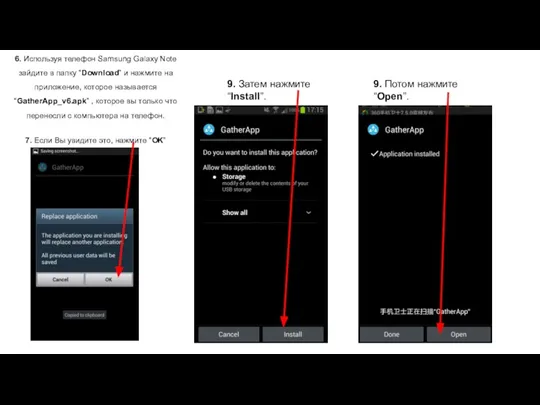
7. Если Вы увидите это, нажмите “OK”
9. Затем нажмите “Install”.
9. Потом нажмите “Open”.
Слайд 3Вы должны увидеть вот это, нажмите
“OK”
Теперь эта программа установлена на Ваш телефон,
Вы должны увидеть вот это, нажмите
“OK”
Теперь эта программа установлена на Ваш телефон,
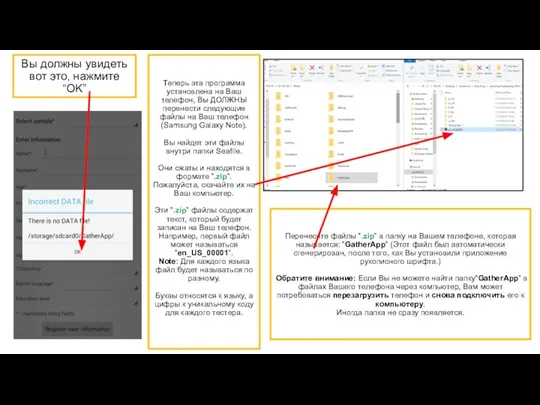
Вы найдет эти файлы внутри папки Seafile.
Они сжаты и находятся в формате “.zip”.
Пожалуйста, скачайте их на Ваш компьютер.
Эти “.zip” файлы содержат текст, который будет записан на Ваш телефон. Например, первый файл может называться“en_US_00001”.
Note: Для каждого языка файл будет называться по разному.
Буквы относятся к языку, а цифры к уникальному коду для каждого тестера.
Перенесите файлы “.zip” в папку на Вашем телефоне, которая называется: “GatherApp” (Этот файл был автоматически сгенерирован, после того, как Вы установили приложение рукописного шрифта.)
Обратите внимание: Если Вы не можете найти папку“GatherApp” в файлах Вашего телефона через компьютер, Вам может потребоваться перезагрузить телефон и снова подключить его к компьютеру.
Иногда папка не сразу появляется.
Слайд 4Если вы нажмете “Select sample*” Вы увидите список“.zip” файлов,которые были помещенв в
Если вы нажмете “Select sample*” Вы увидите список“.zip” файлов,которые были помещенв в
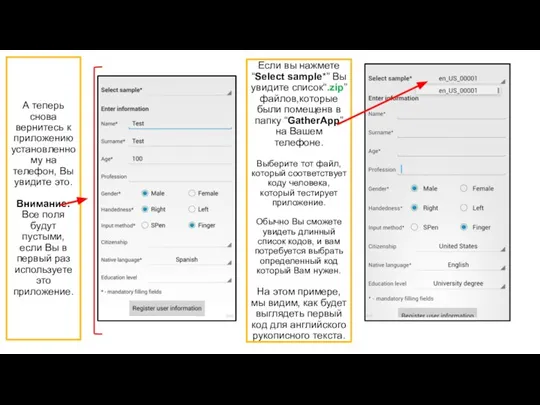
Выберите тот файл, который соответствует коду человека, который тестирует приложение.
Обычно Вы сможете увидеть длинный список кодов, и вам потребуется выбрать определенный код который Вам нужен.
На этом примере, мы видим, как будет выглядеть первый код для английского рукописного текста.
А теперь снова вернитесь к приложению установленному на телефон, Вы увидите это.
Внимание: Все поля будут пустыми, если Вы в первый раз используете это приложение.
Слайд 5У каждого тестера будет свой уникальный код – пожалуйста посмотрите в свой
У каждого тестера будет свой уникальный код – пожалуйста посмотрите в свой
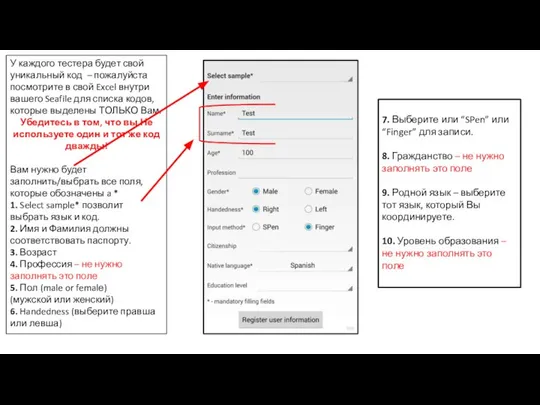
Убедитесь в том, что вы Не используете один и тот же код дважды!
Вам нужно будет заполнить/выбрать все поля, которые обозначены a *
1. Select sample* позволит выбрать язык и код.
2. Имя и Фамилия должны соответствовать паспорту.
3. Возраст
4. Профессия – не нужно заполнять это поле
5. Пол (male or femalе)
(мужской или женский)
6. Handedness (выберите правша или левша)
7. Выберите или “SPen” или “Finger” для записи.
8. Гражданство – не нужно заполнять это поле
9. Родной язык – выберите тот язык, который Вы координируете.
10. Уровень образования – не нужно заполнять это поле
Слайд 6
1. Перепишите ВСЕ, что Вы видите на экране, в своей естественной манере
1. Перепишите ВСЕ, что Вы видите на экране, в своей естественной манере

Главные Правила:
Слайд 7Function of each button
A B C D E F G H
Пользоваться
Function of each button
A B C D E F G H
Пользоваться
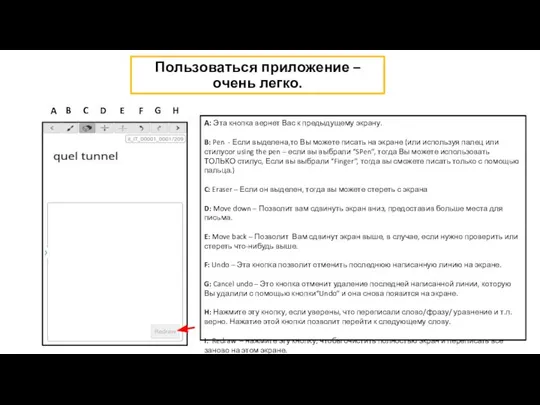
A: Эта кнопка вернет Вас к предыдущему экрану.
B: Pen - Если выделена,то Вы можете писать на экране (или используя палец или стилусor using the pen – если вы выбрали “SPen”, тогда Вы можете использовать ТОЛЬКО стилус, Если вы выбрали “Finger”, тогда вы сможете писать только с помощью пальца.)
C: Eraser – Если он выделен, тогда вы можете стереть с экрана
D: Move down – Позволит вам сдвинуть экран вниз, предоставив больше места для письма.
E: Move back – Позволит Вам сдвинут экран выше, в случае, если нужно проверить или стереть что-нибудь выше.
F: Undo – Эта кнопка позволит отменить последнюю написанную линию на экране.
G: Cancel undo – Это кнопка отменит удаление последней написанной линии, которую Вы удалили с помощью кнопки“Undo” и она снова появится на экране.
H: Нажмите эту кнопку, если уверены, что переписали слово/фразу/ уравнение и т.п. верно. Нажатие этой кнопки позволит перейти к следующему слову.
I: Redraw – нажмите эту кнопку, чтобы очистить полностью экран и переписать все заново на этом экране.
Слайд 8Цель скопировать то, что вы увидите с экрана в своей естественной манере
Цель скопировать то, что вы увидите с экрана в своей естественной манере
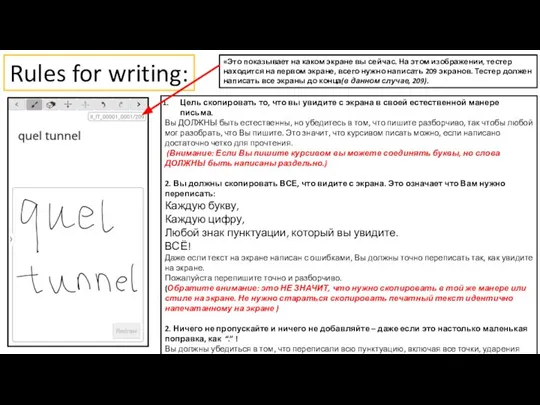
Вы ДОЛЖНЫ быть естественны, но убедитесь в том, что пишите разборчиво, так чтобы любой мог разобрать, что Вы пишите. Это значит, что курсивом писать можно, если написано достаточно четко для прочтения.
(Внимание: Если Вы пишите курсивом вы можете соединять буквы, но слова ДОЛЖНЫ быть написаны раздельно.)
2. Вы должны скопировать ВСЕ, что видите с экрана. Это означает что Вам нужно переписать:
Каждую букву,
Каждую цифру,
Любой знак пунктуации, который вы увидите.
ВСЁ!
Даже если текст на экране написан с ошибками, Вы должны точно переписать так, как увидите на экране.
Пожалуйста перепишите точно и разборчиво. (Обратите внимание: это НЕ ЗНАЧИТ, что нужно скопировать в той же манере или стиле на экране. Не нужно стараться скопировать печатный текст идентично напечатанному на экране )
2. Ничего не пропускайте и ничего не добавляйте – даже если это настолько маленькая поправка, как “.” !
Вы должны убедиться в том, что переписали всю пунктуацию, включая все точки, ударения или другие знаки точно.
3. Убедитесь, что переписали верно и в одном слове нет лишних пропусков.
Например “quel” должно быть записано как “quel” , а не “qu el” .
4. Обратите внимание на заглавные буквы.
Если буквы написаны с заглавной ,то тестер тоже должен записать их с заглавной буквы.
«Это показывает на каком экране вы сейчас. На этом изображении, тестер находится на первом экране, всего нужно написать 209 экранов. Тестер должен написать все экраны до конца(в данном случае, 209).
Rules for writing:
Слайд 9Если Вы не можете уместить одно слово/email/уравнение/ и т.д. в 1 линию,
Если Вы не можете уместить одно слово/email/уравнение/ и т.д. в 1 линию,
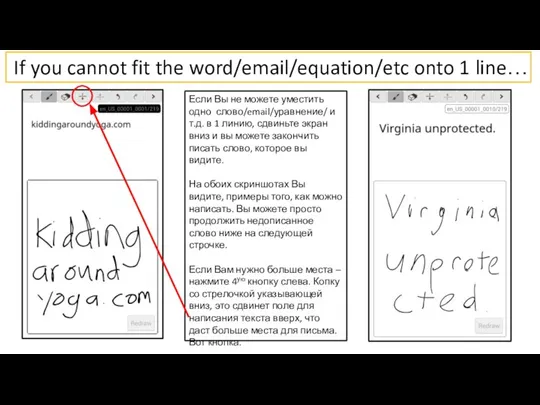
На обоих скриншотах Вы видите, примеры того, как можно написать. Вы можете просто продолжить недописанное слово ниже на следующей строчке.
Если Вам нужно больше места –нажмите 4ую кнопку слева. Копку со стрелочкой указывающей вниз, это сдвинет поле для написания текста вверх, что даст больше места для письма.
Вот кнопка.
If you cannot fit the word/email/equation/etc onto 1 line…
Слайд 10Примеры
Как нельзя писать
Примеры
Как нельзя писать

Слайд 11 Примеры недопустимых экранов (часть 1):
Примеры недопустимых экранов (часть 1):
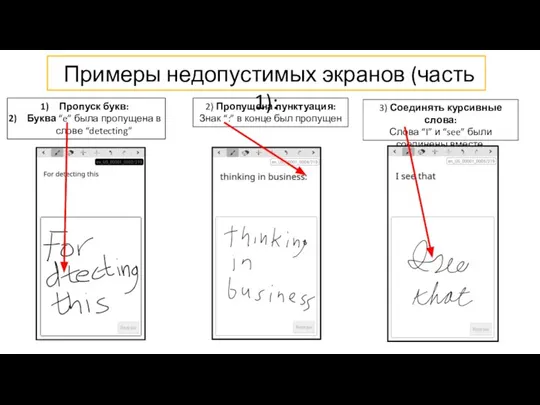
Слайд 12Примеры недопустимых экранов (часть 2):
4) Писать под наклоном:
Все должно быть записано горизонтально.
5)
Примеры недопустимых экранов (часть 2):
4) Писать под наклоном:
Все должно быть записано горизонтально.
5)
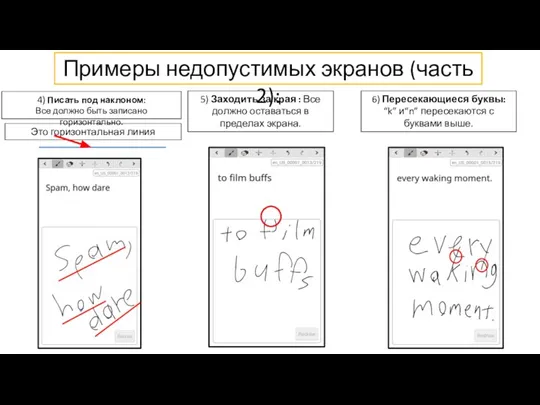
6) Пересекающиеся буквы:
“k” и“n” пересекаются с буквами выше.
Это горизонтальная линия
Слайд 13Примеры недопустимых экранов (часть 3):
7) Пропущенные точки или ударения: точка над “i”
Примеры недопустимых экранов (часть 3):
7) Пропущенные точки или ударения: точка над “i”
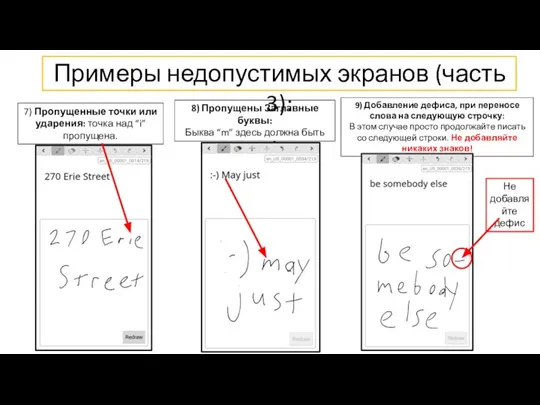
8) Пропущены Заглавные буквы:
Быква “m” здесь должна быть заглавной.
9) Добавление дефиса, при переносе слова на следующую строчку:
В этом случае просто продолжайте писать со следующей строки. Не добавляйте никаких знаков!
Не добавляйте дефис
Слайд 14Примеры недопустимых экранов (Часть4):
10) Добавление дополнительных знаков: Над буквой “u” добавлена линия,
Примеры недопустимых экранов (Часть4):
10) Добавление дополнительных знаков: Над буквой “u” добавлена линия,

11) Не достаточно места между словами:
“your” и “name” выглядят как одно слово.
Слайд 15Если Вы видите это на экране:
Если Вы видите это на экране
Если Вы видите это на экране:
Если Вы видите это на экране
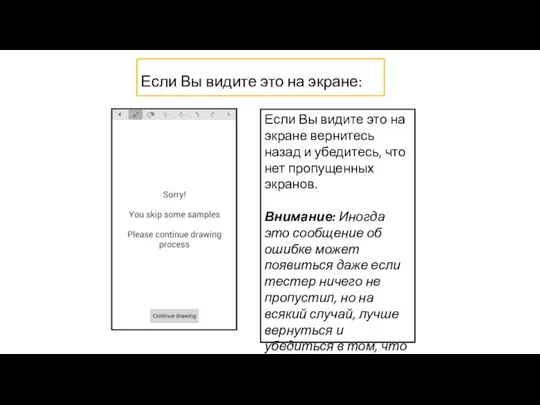
Внимание: Иногда это сообщение об ошибке может появиться даже если тестер ничего не пропустил, но на всякий случай, лучше вернуться и убедиться в том, что ни один экран не пропущен.
Слайд 16Когда тест завершен:
Сейчас мы можем видеть, что тестер завершил последний экран.
(215/215
Когда тест завершен:
Сейчас мы можем видеть, что тестер завершил последний экран.
(215/215
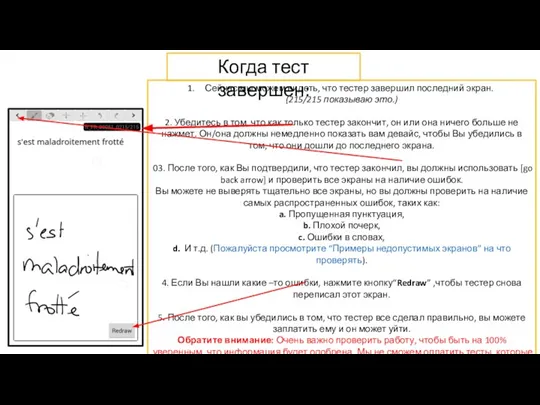
2. Убедитесь в том, что как только тестер закончит, он или она ничего больше не нажмет. Он/она должны немедленно показать вам девайс, чтобы Вы убедились в том, что они дошли до последнего экрана.
03. После того, как Вы подтвердили, что тестер закончил, вы должны использовать [go back arrow] и проверить все экраны на наличие ошибок.
Вы можете не выверять тщательно все экраны, но вы должны проверить на наличие самых распространенных ошибок, таких как:
a. Пропущенная пунктуация,
b. Плохой почерк,
c. Ошибки в словах,
d. И т.д. (Пожалуйста просмотрите “Примеры недопустимых экранов” на что проверять).
4. Если Вы нашли какие –то ошибки, нажмите кнопку“Redraw” ,чтобы тестер снова переписал этот экран.
5. После того, как вы убедились в том, что тестер все сделал правильно, вы можете заплатить ему и он может уйти. Обратите внимание: Очень важно проверить работу, чтобы быть на 100% уверенным, что информация будет одобрена. Мы не сможем оплатить тесты, которые выполнены некорректно.
Слайд 173. Что случится, если тест не будет принят:
3. Что случится, если тест не будет принят:

Слайд 18Нам нужно поговорить о том каким образом тест будет принят или не
Нам нужно поговорить о том каким образом тест будет принят или не

Ошибка считается, если более 5% экранов имеют ошибки “Смотрите Примеры непринятых экранов” в презентации.
Слайд 19Заметки о контроле качества:
a) Пожалуйста поощрите тестера БЫТЬ ПРЕДЕЛЬНО ОСТОРОЖНЫМ при написании/email/уравнения/адреса/контакта/и т.д.
Заметки о контроле качества:
a) Пожалуйста поощрите тестера БЫТЬ ПРЕДЕЛЬНО ОСТОРОЖНЫМ при написании/email/уравнения/адреса/контакта/и т.д.

Я уверен, что мы уже убедились в том, что некоторые люди воспринимают данную работу недостаточно серьезно, и не будут внимательно читать с экрана. Это ОЧЕНЬ важно, убедиться в том ,что все тестеры читают и смотрят на экран перед тем как пишут, чтобы избежать возникновения простых ошибок в процессе записи.
c) Тестеры ДОЛЖНЫ переписать любую строчку в которой они сделали ошибку
d) Чтобы избежать некоторых проблем, вам нужно убедиться в том, что тестер начал тест и оставаться в комнате, чтобы следить за процессом хотя бы в течение первых 15 экранов, чтобы убедиться в том, что они все делают правильно. Затем, после примерно 20 минут, вы должны войти в комнату и проследить другие 15 экранов. Это должно убедить тестера обращать внимание и переписывать аккуратно, зная что за ними наблюдают. Когда они закончат запись, вы должны проверить каждый экран и их тест.
 Триггеры в презентации. Применение. Создание слайдов с триггерами
Триггеры в презентации. Применение. Создание слайдов с триггерами Проект НПК 2020. Приложение My Yakutsk
Проект НПК 2020. Приложение My Yakutsk At the movies
At the movies О поведении человека
О поведении человека 7-1-6
7-1-6 Class Object
Class Object Организация вычислений в Excel. Тест
Организация вычислений в Excel. Тест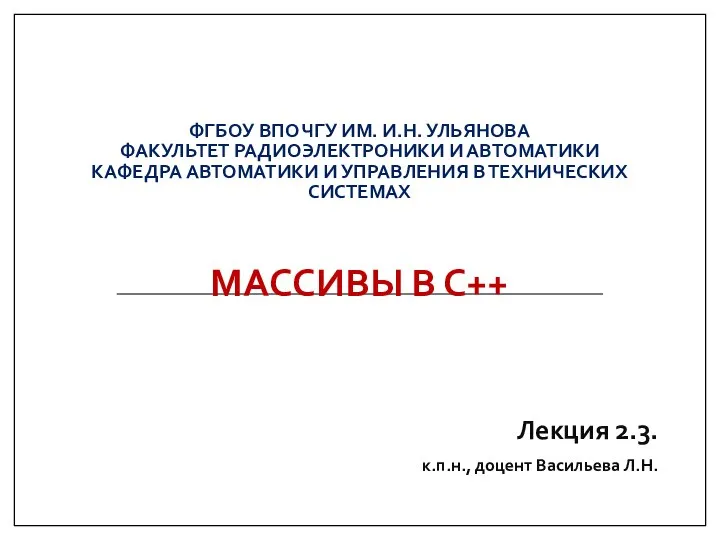 Массивы в С++
Массивы в С++ Серия игр S.T.A.L.K.E.R
Серия игр S.T.A.L.K.E.R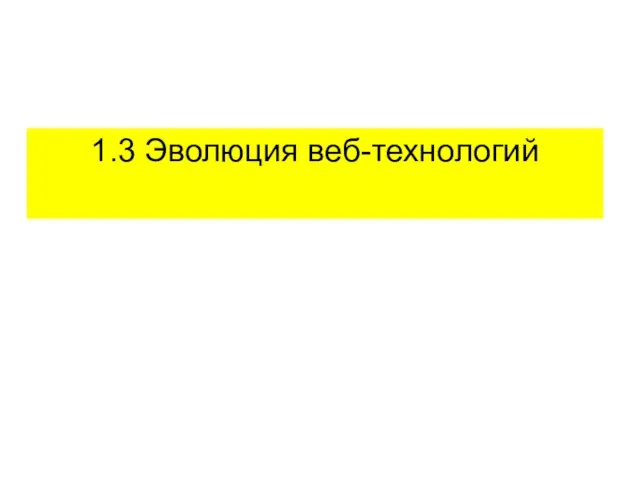 Эволюция веб-технологий
Эволюция веб-технологий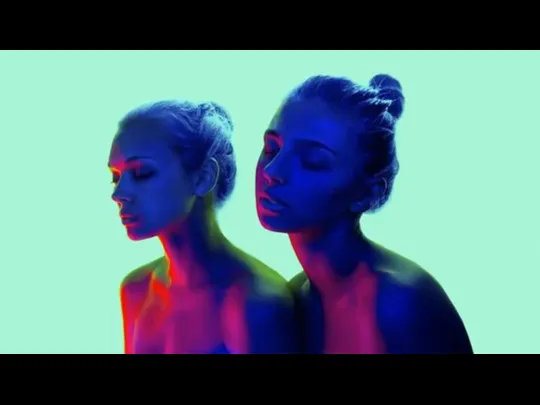 Подкасты
Подкасты Linux namespaces. Linux control groups
Linux namespaces. Linux control groups Пять наиболее распространенных заблуждений в отношении Linux
Пять наиболее распространенных заблуждений в отношении Linux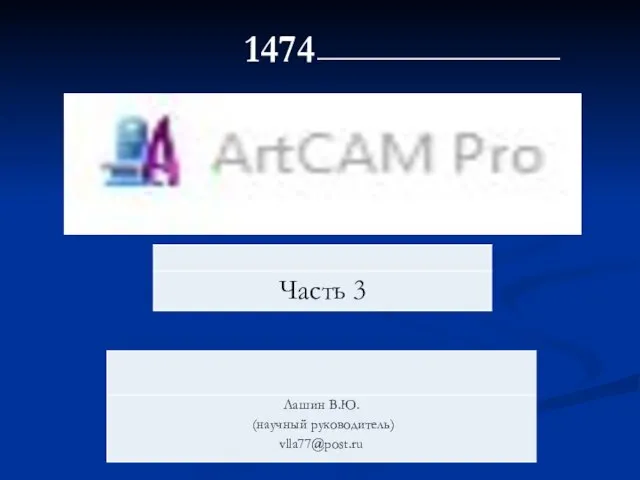 ArtCAМ. Размер новой модели
ArtCAМ. Размер новой модели Содержание и структура сайта
Содержание и структура сайта Продвижение библиотеки в социальных сетях. Всероссийский конкурс
Продвижение библиотеки в социальных сетях. Всероссийский конкурс Презентация на тему Информация
Презентация на тему Информация  Безопасный интернет. Классный час
Безопасный интернет. Классный час 9-4-3 (1)
9-4-3 (1) Технические средства защиты информации
Технические средства защиты информации Методики определения актуальных угроз безопасности информации
Методики определения актуальных угроз безопасности информации Электронные таблицы. Обработка числовой информации в электронных таблицах
Электронные таблицы. Обработка числовой информации в электронных таблицах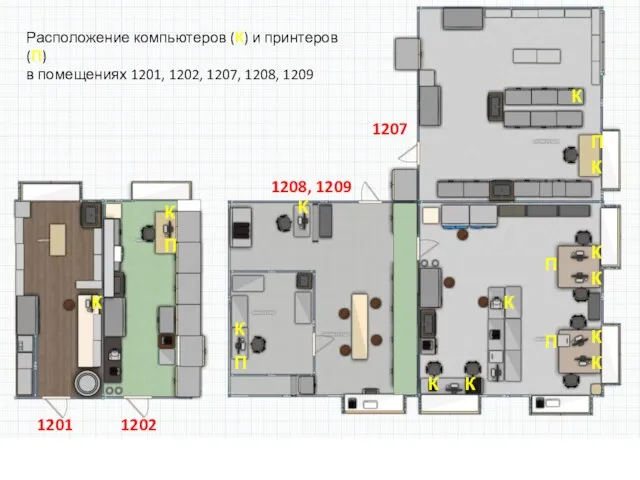 План ВМС
План ВМС Форматы графических файлов
Форматы графических файлов Популярные профессии в сфере кибербезопасности
Популярные профессии в сфере кибербезопасности Развитие персонажей
Развитие персонажей Внутреннее устройство, диагностика и регулировка принтеров семейств FS- С5100/5200/5300 DN, MФУ FS-C2026/2126 MFP
Внутреннее устройство, диагностика и регулировка принтеров семейств FS- С5100/5200/5300 DN, MФУ FS-C2026/2126 MFP Графика в Basic
Графика в Basic